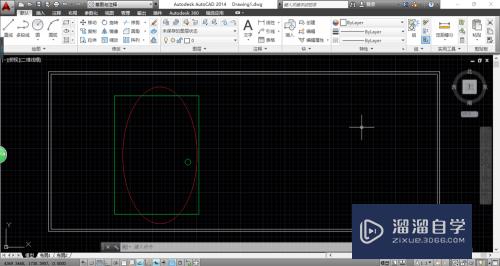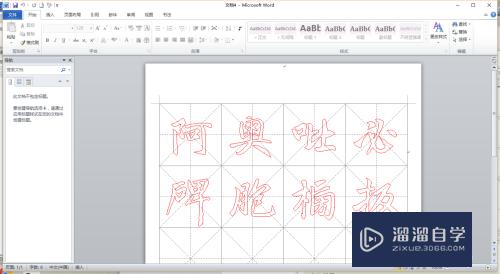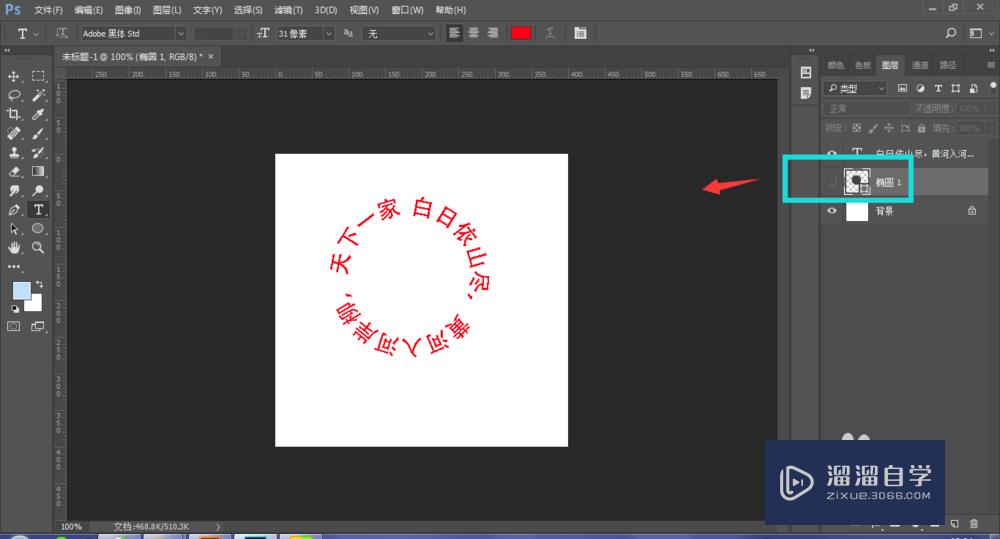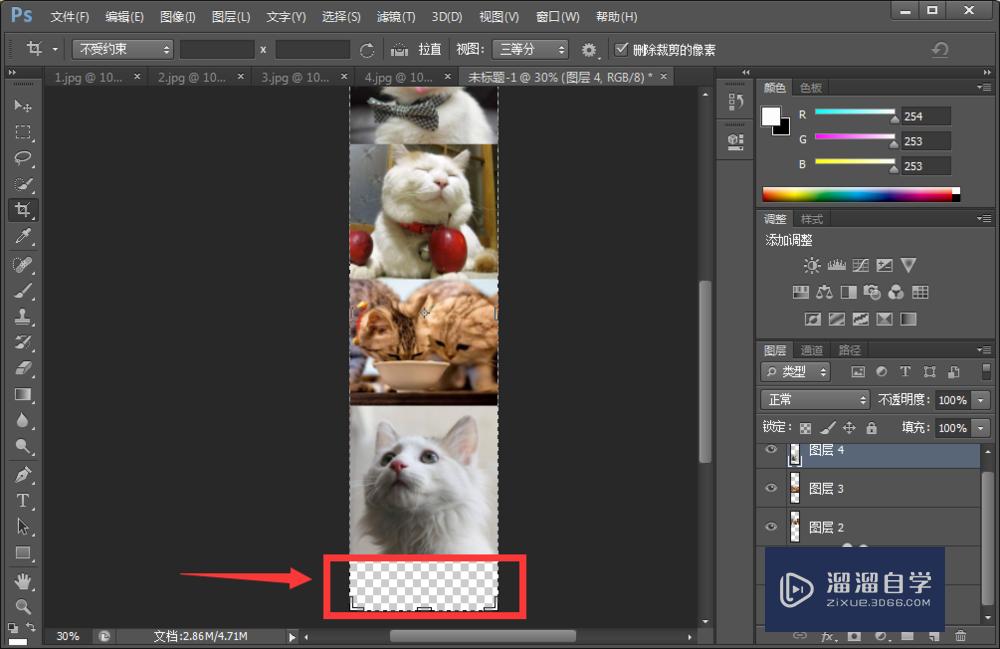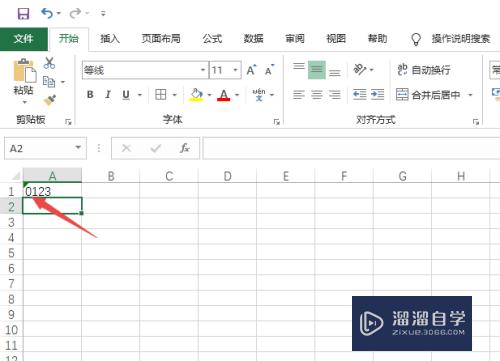CAD如何填充砂砾石图案(cad如何填充砂砾石图案大全)优质
使用CAD进行设计建筑图纸时。有时候为了绘制剖视图。我们还需要进行填充砂砾的图案。那么CAD如何填充砂砾石图案?其实方法很简单。小渲这就来分享具体操作办法。
想要玩转“CAD”。快点击此入口观看免费教程→→
工具/软件
硬件型号:华硕无畏15
系统版本:Windows7
所需软件:CAD2010
方法/步骤
第1步
首先我们在打开的软件中绘制一个矩形。用于图案填充。
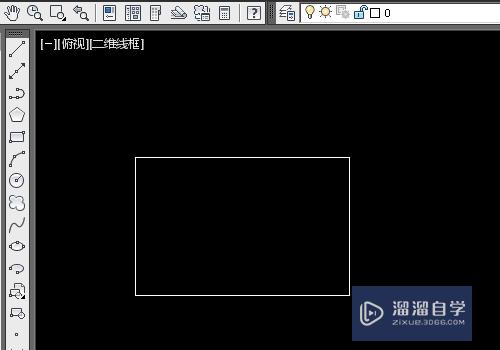
第2步
然后我们输入命令HAT,然后按回车键;或者点击绘图工具中的图案填充按钮。
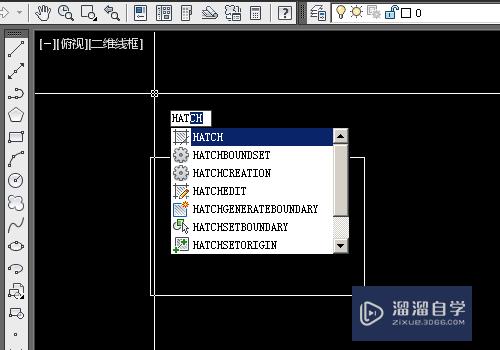
第3步
在弹出的图案填充中我们点击样例。然后选择选项版中的其他预定义。
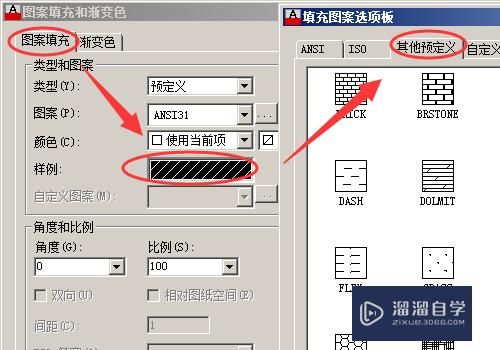
第4步
在选项板中我们找到并选择CRAVEL图案。然后点击确定。

第5步
然后在返回的图案填充中点击边界下的拾取点。
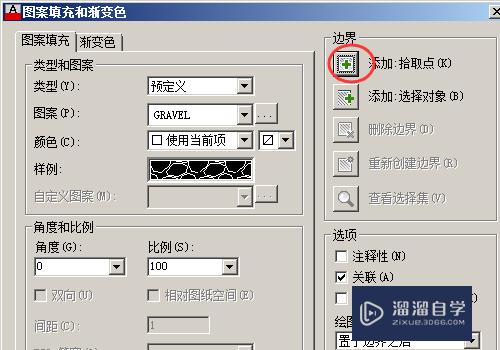
第6步
在绘图区域中点击我们刚才绘制的矩形中点击左键选择要填充的区域。
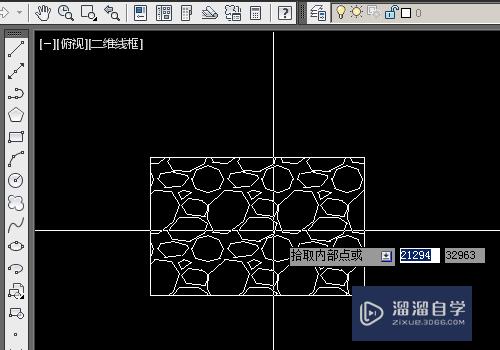
第7步
由于我们就填充一个区域。我们点击右键然后点击确定。
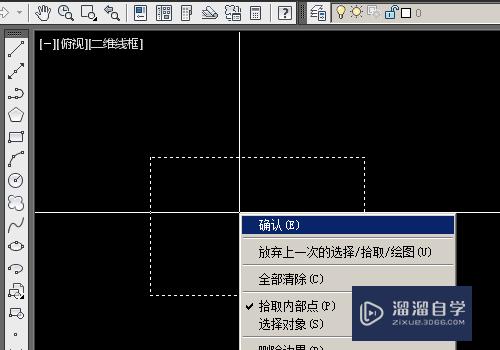
第8步
在返回的图案填充窗口中点击确定。
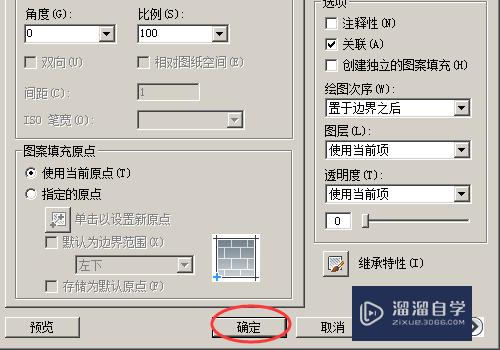
第9步
这是我们填充好的砂砾石图案填充。
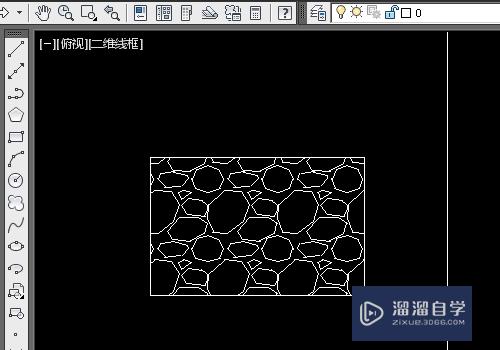
第10步
如果需要修改图案填充的比例等参数可以选择该团填充后按Ctrl+1在特性中修改。

以上关于“CAD如何填充砂砾石图案(cad如何填充砂砾石图案大全)”的内容小渲今天就介绍到这里。希望这篇文章能够帮助到小伙伴们解决问题。如果觉得教程不详细的话。可以在本站搜索相关的教程学习哦!
更多精选教程文章推荐
以上是由资深渲染大师 小渲 整理编辑的,如果觉得对你有帮助,可以收藏或分享给身边的人
本文标题:CAD如何填充砂砾石图案(cad如何填充砂砾石图案大全)
本文地址:http://www.hszkedu.com/70413.html ,转载请注明来源:云渲染教程网
友情提示:本站内容均为网友发布,并不代表本站立场,如果本站的信息无意侵犯了您的版权,请联系我们及时处理,分享目的仅供大家学习与参考,不代表云渲染农场的立场!
本文地址:http://www.hszkedu.com/70413.html ,转载请注明来源:云渲染教程网
友情提示:本站内容均为网友发布,并不代表本站立场,如果本站的信息无意侵犯了您的版权,请联系我们及时处理,分享目的仅供大家学习与参考,不代表云渲染农场的立场!